相思资源网 Design By www.200059.com
最终效果

1、新建一个800 * 600像素的文档,背景填充黑色。新建一个图层,用矩形选框工具拉出下图所示的矩形选区填充白色。
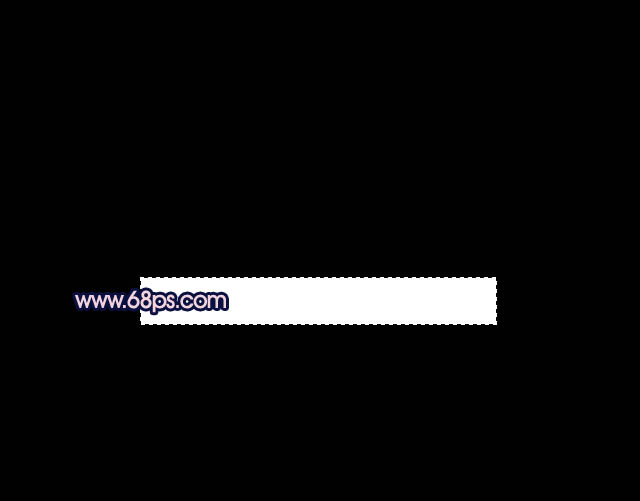
<图1>
2、取消选区后把图层不透明度改为:50%,加上图层蒙版,用黑白线性渐变拉出顶部透明度效果如下图。

<图2>
3、新建一个图层,用矩形选框工具拉出两条小的选区如图3,然后填充白色,确定后把图层不透明度改为:10%,效果如图4。
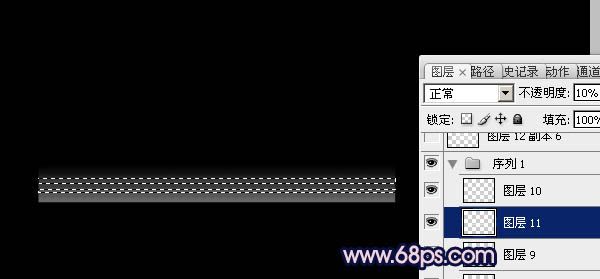
<图3>

<图4>
4、同上的方法再制作几条透明度较低的光束,过程如图5,6。做好后把这几条光束图层合并为一个图层。
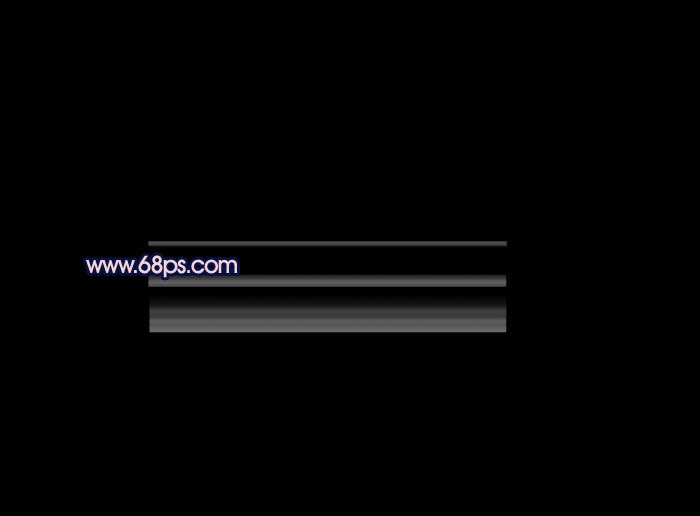
<图5>

<图6>
5、新建一个图层,用钢笔勾出想要的连写文字,也可以用画笔直接写好。字体颜色任选,大致效果如下图。

<图7>
6、把光束图层复制一层,按Ctrl + T 调竖直,然后右键选择“变形”(需要CS2及以上版本才有这个工具),按照文字走向调整各节点,过程如图9,10,效果如图11。
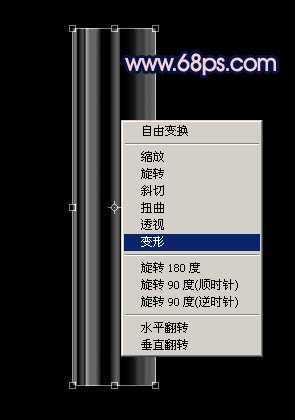
<图8>

<图9>

<图10>

<图11>
7、再把光束图层复制一层,同上的方法再“变形”处理,做出文字的另一段。过程如图12,13。不过变形后接口处会有一点生硬,后面要柔化处理。

<图12>

<图13>
8、选择涂抹工具,属性设置如图14,然后把接口处稍微涂抹一下,涂抹的时候要顺着光束走向涂抹,过程如图15,16。
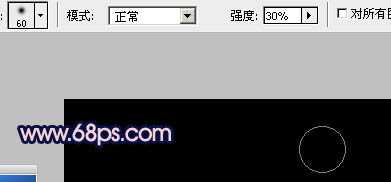
<图14>
上一页12 下一页 阅读全文

1、新建一个800 * 600像素的文档,背景填充黑色。新建一个图层,用矩形选框工具拉出下图所示的矩形选区填充白色。
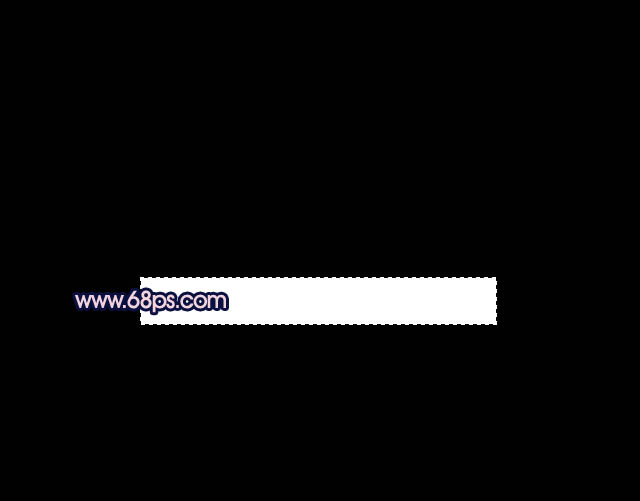
<图1>
2、取消选区后把图层不透明度改为:50%,加上图层蒙版,用黑白线性渐变拉出顶部透明度效果如下图。

<图2>
3、新建一个图层,用矩形选框工具拉出两条小的选区如图3,然后填充白色,确定后把图层不透明度改为:10%,效果如图4。
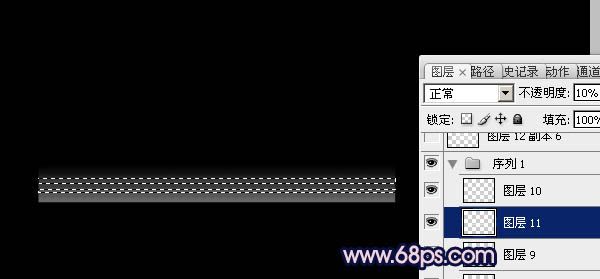
<图3>

<图4>
4、同上的方法再制作几条透明度较低的光束,过程如图5,6。做好后把这几条光束图层合并为一个图层。
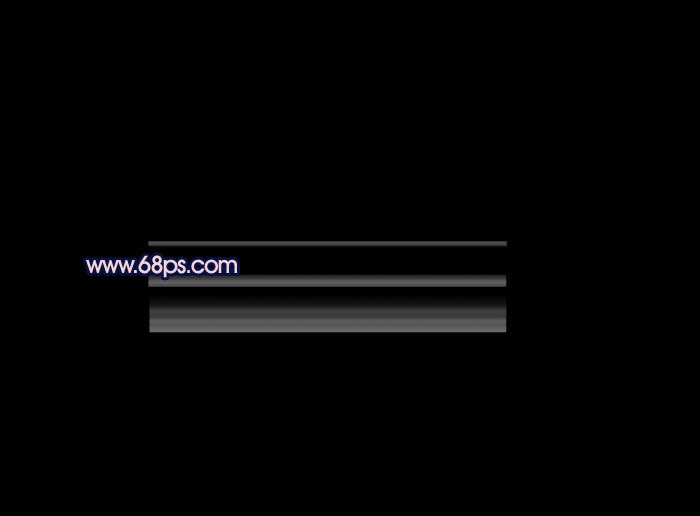
<图5>

<图6>
5、新建一个图层,用钢笔勾出想要的连写文字,也可以用画笔直接写好。字体颜色任选,大致效果如下图。

<图7>
6、把光束图层复制一层,按Ctrl + T 调竖直,然后右键选择“变形”(需要CS2及以上版本才有这个工具),按照文字走向调整各节点,过程如图9,10,效果如图11。
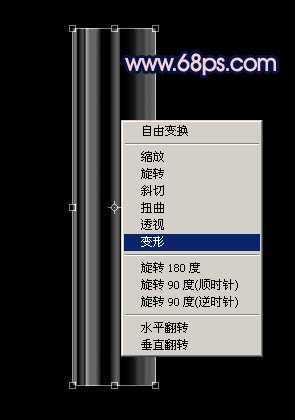
<图8>

<图9>

<图10>

<图11>
7、再把光束图层复制一层,同上的方法再“变形”处理,做出文字的另一段。过程如图12,13。不过变形后接口处会有一点生硬,后面要柔化处理。

<图12>

<图13>
8、选择涂抹工具,属性设置如图14,然后把接口处稍微涂抹一下,涂抹的时候要顺着光束走向涂抹,过程如图15,16。
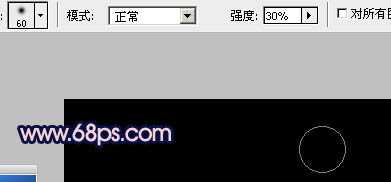
<图14>
上一页12 下一页 阅读全文
标签:
彩色,光束,连写字
相思资源网 Design By www.200059.com
广告合作:本站广告合作请联系QQ:858582 申请时备注:广告合作(否则不回)
免责声明:本站文章均来自网站采集或用户投稿,网站不提供任何软件下载或自行开发的软件! 如有用户或公司发现本站内容信息存在侵权行为,请邮件告知! 858582#qq.com
免责声明:本站文章均来自网站采集或用户投稿,网站不提供任何软件下载或自行开发的软件! 如有用户或公司发现本站内容信息存在侵权行为,请邮件告知! 858582#qq.com
相思资源网 Design By www.200059.com
暂无Photoshop将制作出彩色轻烟般的漂亮光束连写字效果的评论...
RTX 5090要首发 性能要翻倍!三星展示GDDR7显存
三星在GTC上展示了专为下一代游戏GPU设计的GDDR7内存。
首次推出的GDDR7内存模块密度为16GB,每个模块容量为2GB。其速度预设为32 Gbps(PAM3),但也可以降至28 Gbps,以提高产量和初始阶段的整体性能和成本效益。
据三星表示,GDDR7内存的能效将提高20%,同时工作电压仅为1.1V,低于标准的1.2V。通过采用更新的封装材料和优化的电路设计,使得在高速运行时的发热量降低,GDDR7的热阻比GDDR6降低了70%。
